
جدول المحتويات:
- مؤلف John Day [email protected].
- Public 2024-01-30 07:40.
- آخر تعديل 2025-01-23 12:54.

في هذا Instructable ، سأوجهك خلال العملية البسيطة جدًا لأتمتة مروحة السقف الخاصة بك حتى تتمكن من التحكم فيها باستخدام الأوامر الصوتية باستخدام جهاز Alexa. يمكنك استخدام هذه التعليمات للتحكم في الأجهزة الإلكترونية الأخرى (مصابيح ، مروحة ، تلفزيون ، إلخ). على سبيل المثال ، سأستخدم Amazon Dot ، ومروحة سقف موجودة ، ومفتاح Sonoff Wifi Switch بقيمة 7.25 دولارًا.
الخطوة 1: الأوامر الصوتية

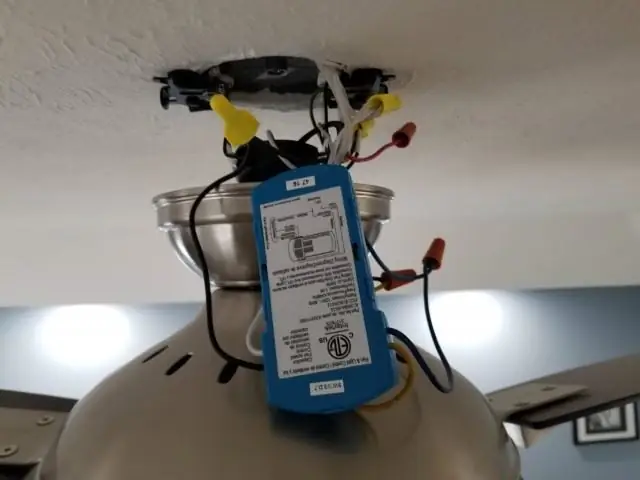
كانت مروحة السقف الخاصة بنا مزودة بشبكة لاسلكية ، لكن في بعض الأحيان لم أتمكن من العثور على جهاز التحكم عن بُعد عندما أردت تشغيل المروحة أو إيقاف تشغيلها (أو كنت كسولًا جدًا بحيث لا يمكنني الاستيلاء عليها). الآن يمكنني التحكم في هذه المروحة بمجرد سؤال Alexa.
الخطوة 2: توصيل أسلاك Sonoff
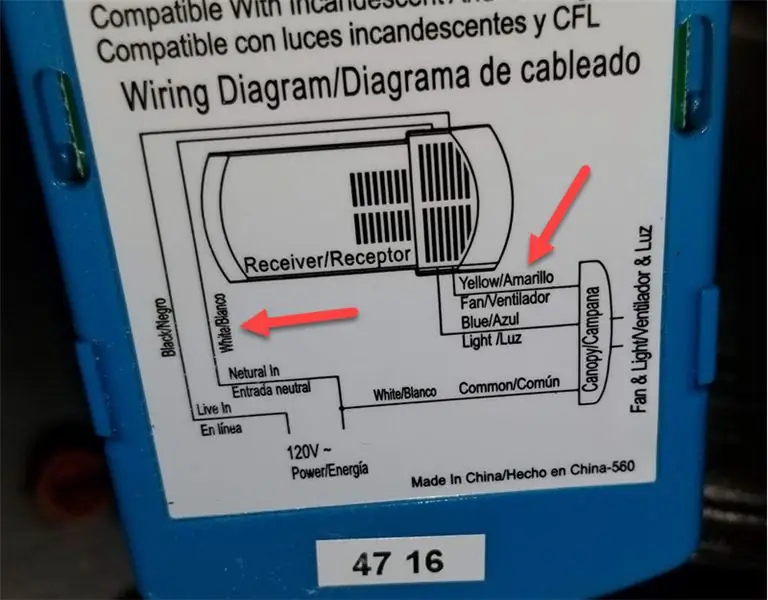
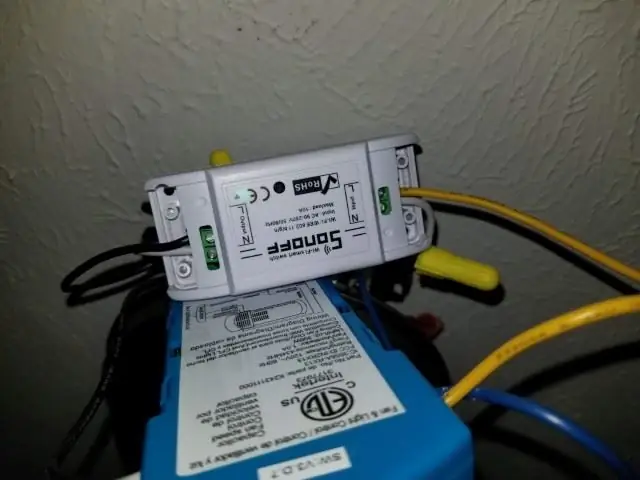
أولاً ، قم بإزالة غطاء المظلة من أعلى مروحة السقف لكشف الأسلاك الكهربائية. المروحة لدي تحكم لاسلكي (الصندوق الأزرق) والتي كانت سلكية في خط بين التغذية الكهربائية الخارجة من السقف ومحرك المروحة. نظرت إلى مخطط الأسلاك في هذا التحكم اللاسلكي لمعرفة الأسلاك التي أحتاج إلى استخدامها.
نزل السلك الأبيض (المحايد) من السقف وربط مباشرة مع السلك الأبيض من محرك المروحة والسلك الأبيض من وحدة التحكم اللاسلكية. تم لف الثلاثة معًا باستخدام صمولة سلكية. لقد قطعت السلك الأبيض من هذا السلك إلى المحرك. ثم قمت بتجريد نهايات الأسلاك ووضعت السلك الأبيض من جانب الجوز في مدخلات Sonoff والسلك الأبيض من جانب المحرك في خرج Sonoff.
بالنسبة للتغذية "الساخنة" ، كان بإمكاني رؤية السلك الأصفر خرج من التحكم اللاسلكي وتم ربطه بالأسود الخارج من محرك المروحة. لقد قمت للتو بإزالة الجوز السلكي هذا ووضعت Sonoff في الخط بين الأسلاك الصفراء (جانب الإدخال) والأسلاك (جانب الإخراج).
الآن تم توصيل مفتاح Sonoff Wifi بسلك ولكن لم يحصل على أي طاقة منذ أن تم إيقاف تشغيل المروحة. قمت بتشغيل المروحة وظهر الضوء الأخضر لـ Sonoff… علامة جيدة.
الخطوة 3: برمجة Sonoff
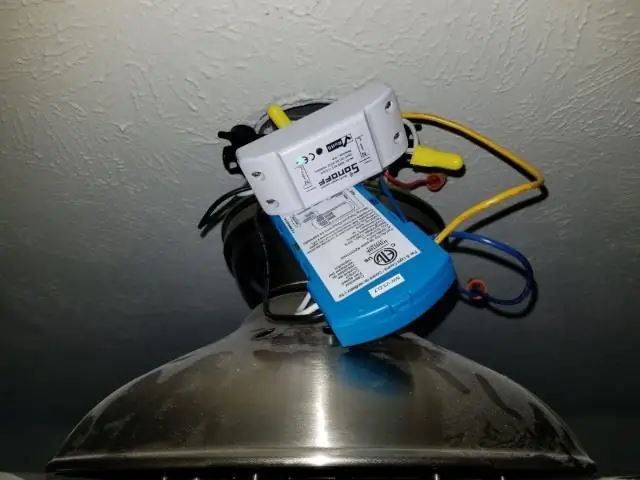
الآن كان عليّ برمجة Sonoff وإضافة هذا إلى Alexa.
لقد قمت بتنزيل تطبيق eWeLink Sonoff من متجر التطبيقات وأضفت جهازي. اضطررت أولاً إلى إعداد هذا التطبيق وإضافة معلومات wifi الخاصة بي. بعد ذلك ، أضغط على الرمز + لإضافة جهاز جديد. اضغط مع الاستمرار على زر الارتباط الموجود على Sonoff وقم بإقران الجهاز.
بمجرد إقران هذا ، انتقلت إلى تطبيق Alexa على هاتفي ، ثم ضمن المهارات ، بحثت عن مهارة eWeLink وقمت بتمكين هذه المهارة. الآن في تطبيق Alexa ، فتحت "Smart Home" وأضفت جهازًا جديدًا أطلق عليه اسم "مروحة السقف".
هذا كل شيء! لفة الطبل …..
الخطوة 4: الاختبار والزر لأعلى
الآن كان الأمر مجرد مسألة اختبار وقد انتهيت. يمكنني تشغيل هذا أو إيقاف تشغيله باستخدام الجهاز في تطبيق Alexa. لاستخدام الأوامر الصوتية ، يمكنني فقط قول "Alexa ، قم بتشغيل مروحة السقف" أو "Alexa ، أوقف تشغيل مروحة السقف".
كان أصعب جزء في المشروع بأكمله هو حشو كل شيء في السقف وإعادة غطاء مظلة المروحة هناك. كان ضيقًا جدًا مع كل الأسلاك وصناديق التحكم هذه ، لكنني تمكنت (بعد بعض اللغات الملونة) من استعادتها معًا.
لا بد لي من ترك المروحة في وضع "ON" في جميع الأوقات وهذا المفتاح يتحكم فقط عندما يتم تشغيل المحرك. إذا كنت أرغب في تسريع المروحة أو إبطائها ، فلا يزال يتعين علي استخدام جهاز التحكم عن بُعد. أيضًا ، إذا كنت سأستخدم الضوء على المروحة ، فسيتم التحكم فيه فقط من خلال جهاز التحكم عن بُعد. كان بإمكاني إضافة Sonoff ثاني إلى الضوء ولكن لم يكن هناك مكان. كان بإمكاني أيضًا توصيل محرك المروحة والضوء معًا بحيث يعمل كلاهما في وقت واحد ولكن….. هذا مجرد جنون.
خلاصة القول ، لقد استغرق الأمر حوالي ساعة واحدة وبتكلفة 7.25 دولارًا أمريكيًا لتمكين التحكم الصوتي ولم أستطع أن أكون أكثر سعادة لذلك أردت مشاركته معكم جميعًا. يرجى إعلامي إذا كنت تستخدم هذا وما هي المشاريع التي تستخدمها فيها.
موصى به:
يضيف SONOFF التحكم الصوتي Alexa و Google Home إلى أجهزة ZigBee الذكية: 3 خطوات

يضيف SONOFF التحكم الصوتي Alexa و Google Home إلى أجهزة ZigBee الذكية: بدءًا من مفاتيح ومقابس Wi-Fi الذكية إلى مفاتيح ومقابس ZigBee الذكية ، يعد التحكم الصوتي نقطة دخول ذكية للتحكم بدون استخدام اليدين. من خلال العمل مع Amazon Alexa أو Google Home ، تتيح لك المقابس الذكية التحكم المباشر في المنزل المتصل
لوحة تبريد الكمبيوتر المحمول DIY - مأجورون رائعون للحياة مع مروحة وحدة المعالجة المركزية - أفكار إبداعية - مروحة الكمبيوتر: 12 خطوة (بالصور)

لوحة تبريد الكمبيوتر المحمول DIY | مأجورون رائعون للحياة مع مروحة وحدة المعالجة المركزية | أفكار إبداعية | مروحة الكمبيوتر: تحتاج إلى مشاهدة هذا الفيديو حتى نهايته. لفهم الفيديو
قم بتحويل Bose QC25 إلى لاسلكي مع ميكروفون بأقل من 15 دولار: 4 خطوات (بالصور)

قم بتحويل Bose QC25 إلى لاسلكي بما في ذلك ميكروفون بأقل من 15 دولارًا!: هذه ليست أجمل طريقة ولكنها أرخص وأفضل طريقة لصنع سماعات Bose اللاسلكية الرائعة QC25 حتى مع عمل الميكروفون! سنحتاج فقط إلى شراء قطعتين رخيصتين وشيء للرمل: 1: محول نوكيا للتحويل
اصنع كوشتوب الخاص بك (2.00 دولار بدلاً من 40 دولار): 4 خطوات

اصنع كوشتوب خاص بك (2.00 دولار بدلاً من 40.00 دولار): اصنع مسند ظهر آخر بسهولة دون أي مواد حقيقية
مروحة يو اس بي 5 دولار: 4 خطوات

مروحة USB بقيمة 5 دولارات!: قم ببناء مروحة USB الخاصة بك! سيعمل مع: - PC - Mac - شاحن Ipod - أي شاحن USB آخر وكل ذلك مقابل أقل من 5 دولارات
